Word如何添加和删除页面边框,3步让文档质感翻倍
日常使用Word排版时,可以适当地增加页面边框,不仅能提升文档整体质感,还能让读者聚焦于内容,打破排版沉闷。今天分享Word页面边框添加和删除的技巧,打造更美观的文档。(本文使用WPS演示)
一、线型边框
线型边框简洁大方,适配各类正式文档,操作仅需三步:
1.点击顶部菜单栏【页面】,找到【页面边框】按钮;
2.弹出“边框和底纹”对话框后,切换至“页面边框”选项卡,先在“设置”中选择边框形式,再自定义样式、颜色和线条宽度;
3.点击“确定”,页面即刻添上线型边框。
小技巧:在【开始】-【段落】模块点击【边框】按钮,选择“边框和底纹”,同样能打开设置对话框,操作更灵活。
二、艺术型边框
艺术型边框适合创意文档,操作与线型边框相通:用上述方法打开对话框后,可按需选择两种方式:
①在“设置”中选“阴影”或“三维”,搭配颜色和宽度打造立体效果;
②在“艺术型”下拉列表挑特色样式,自定义参数后确定即可。
三、删除方法
若需删除边框,只需再次打开“边框和底纹”对话框,在“设置”中选择“无”,点击确定就能快速清除。
小小边框能让文档颜值升级,掌握这些技巧,无论是工作报告还是活动方案,都能更吸睛。赶紧打开Word试试吧!